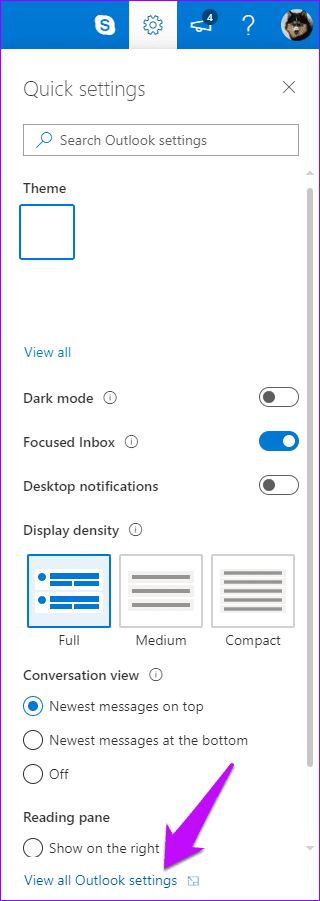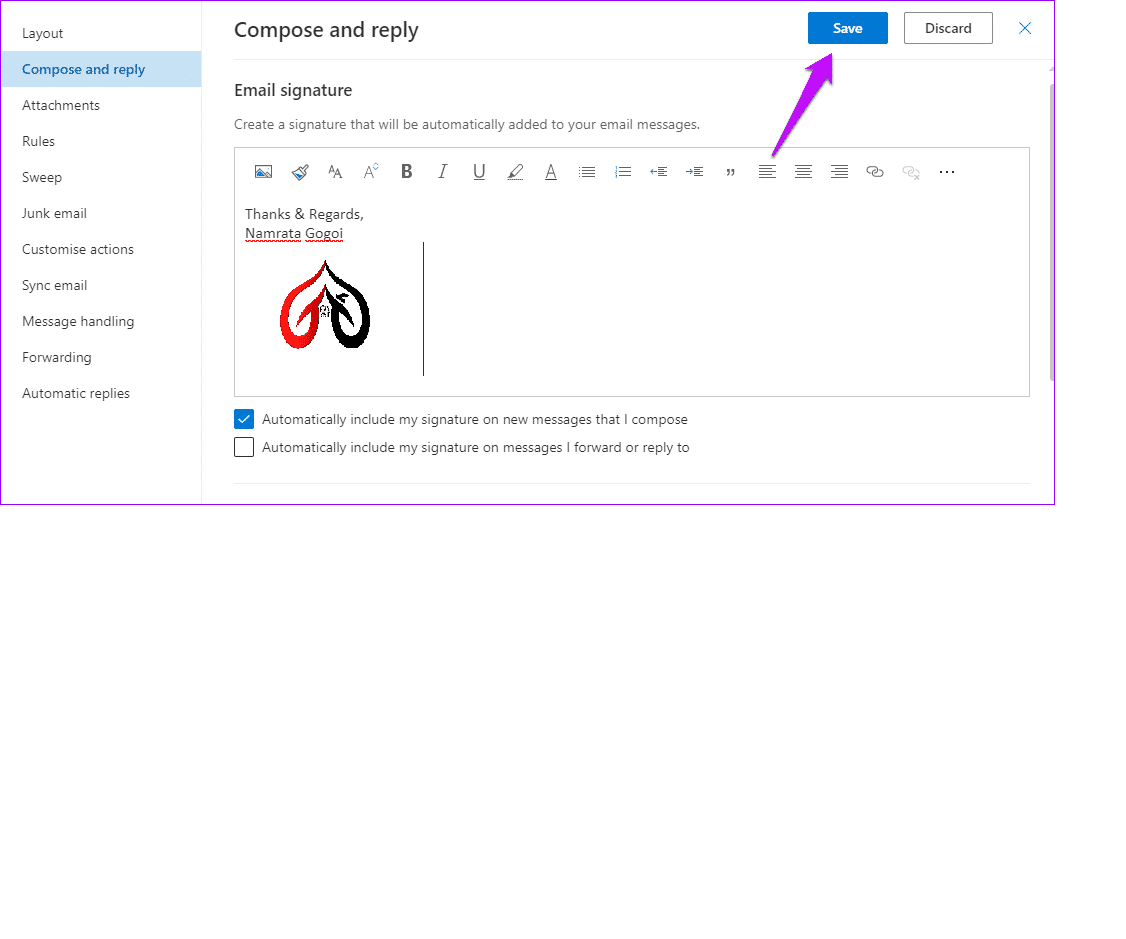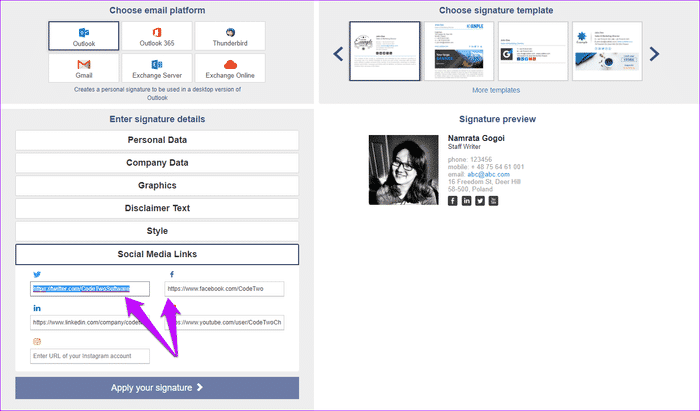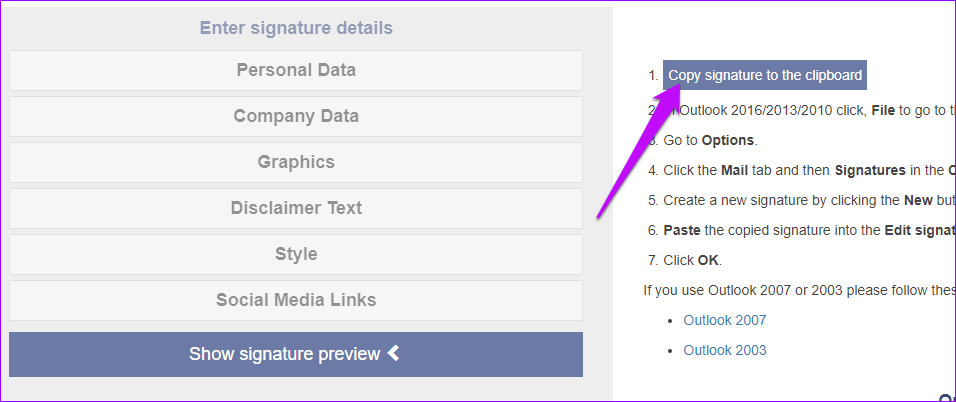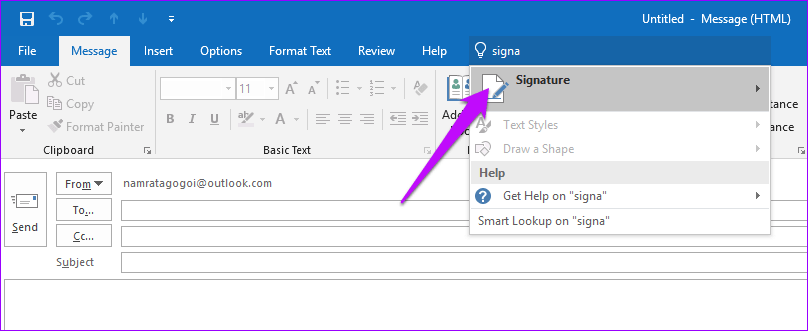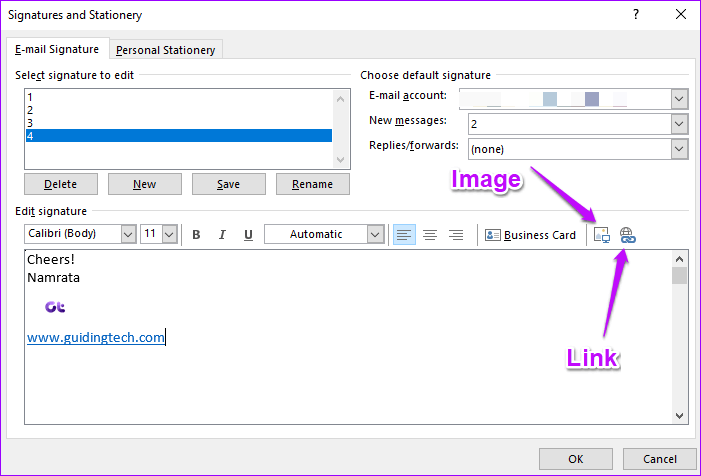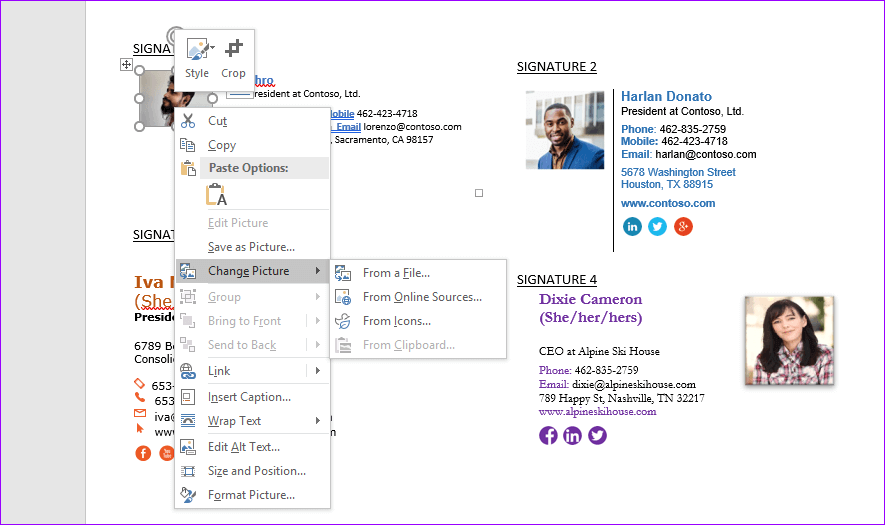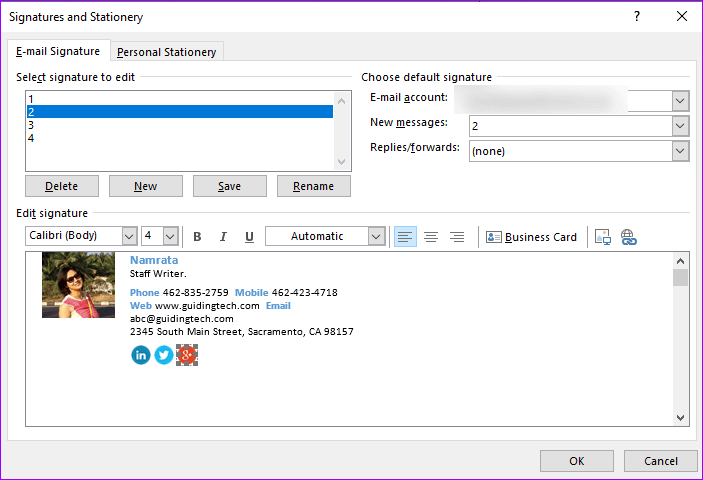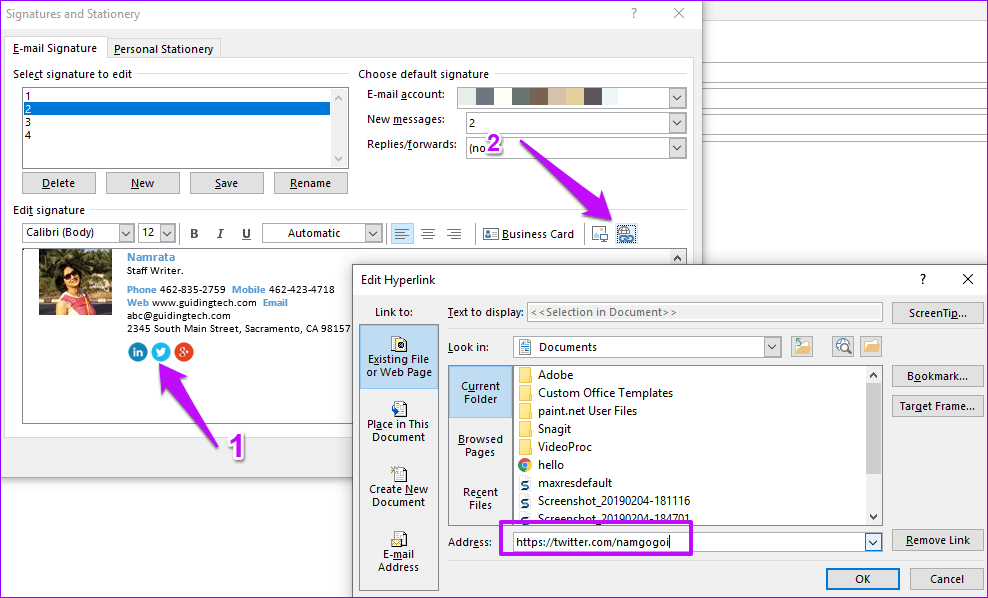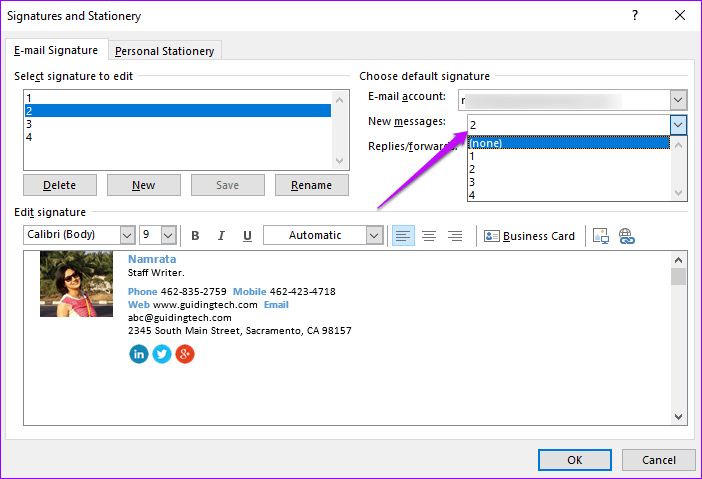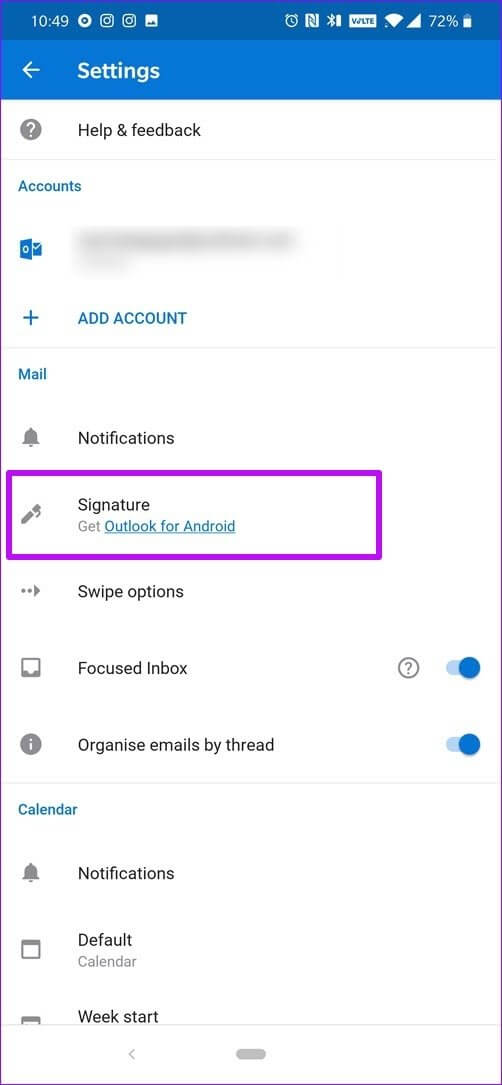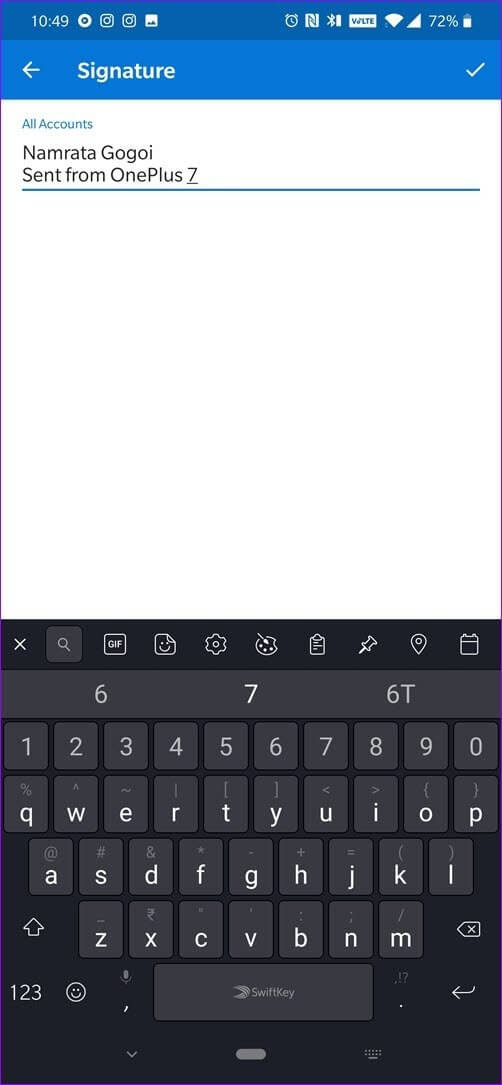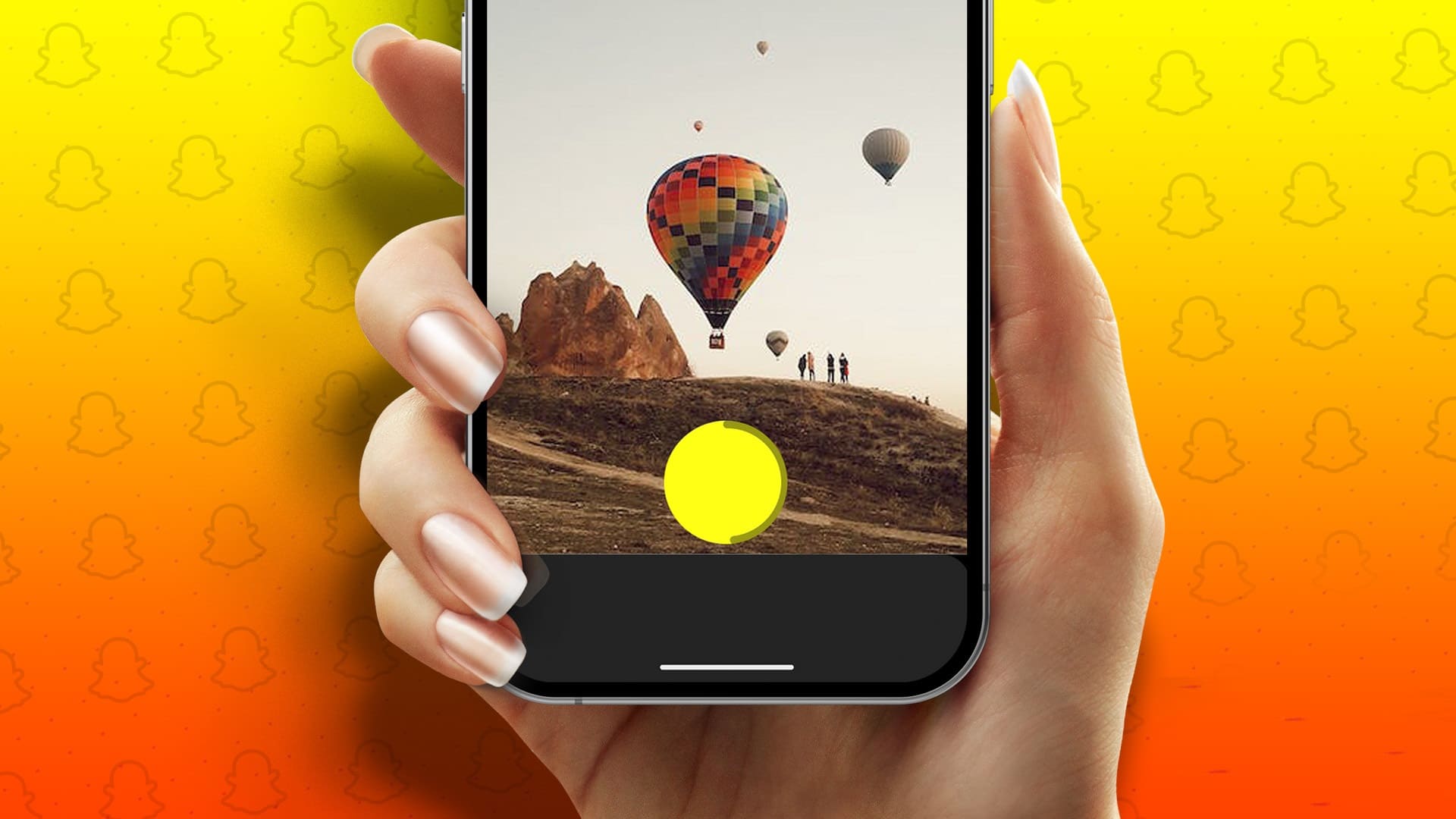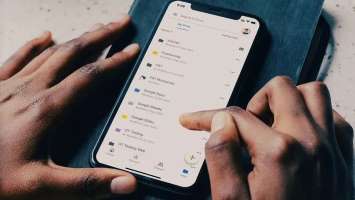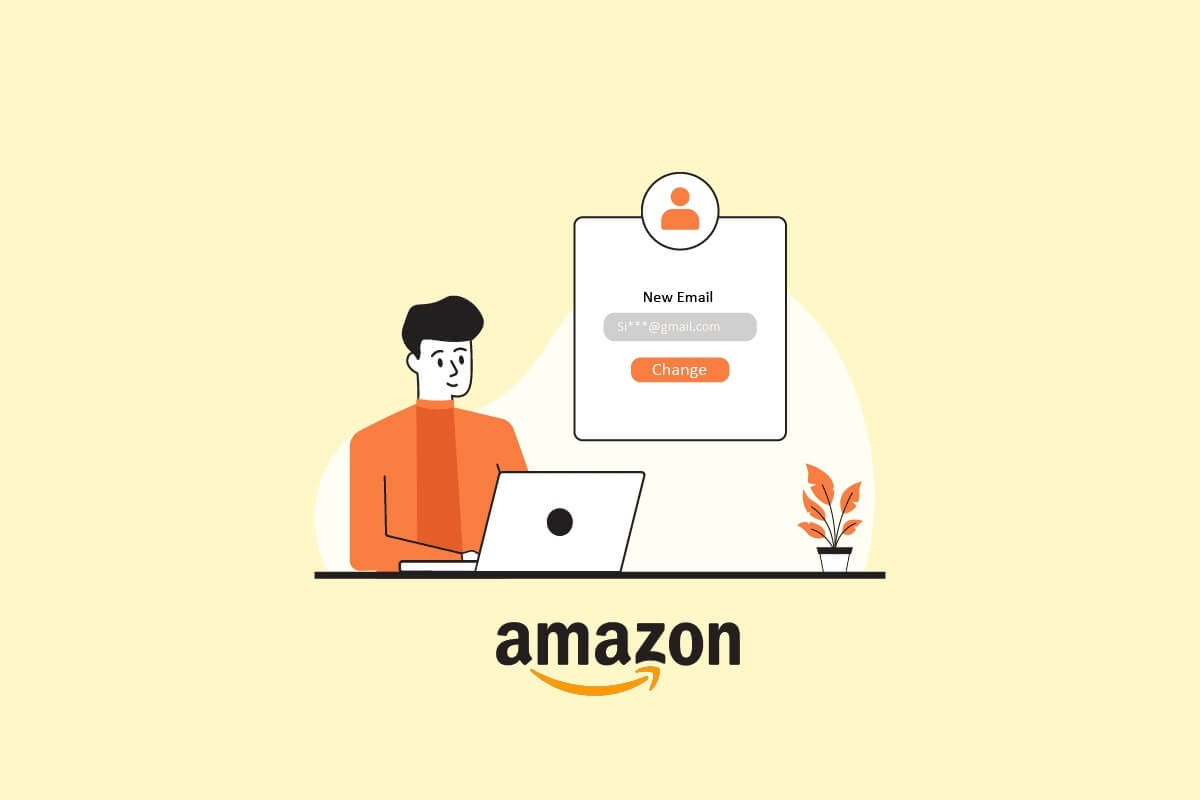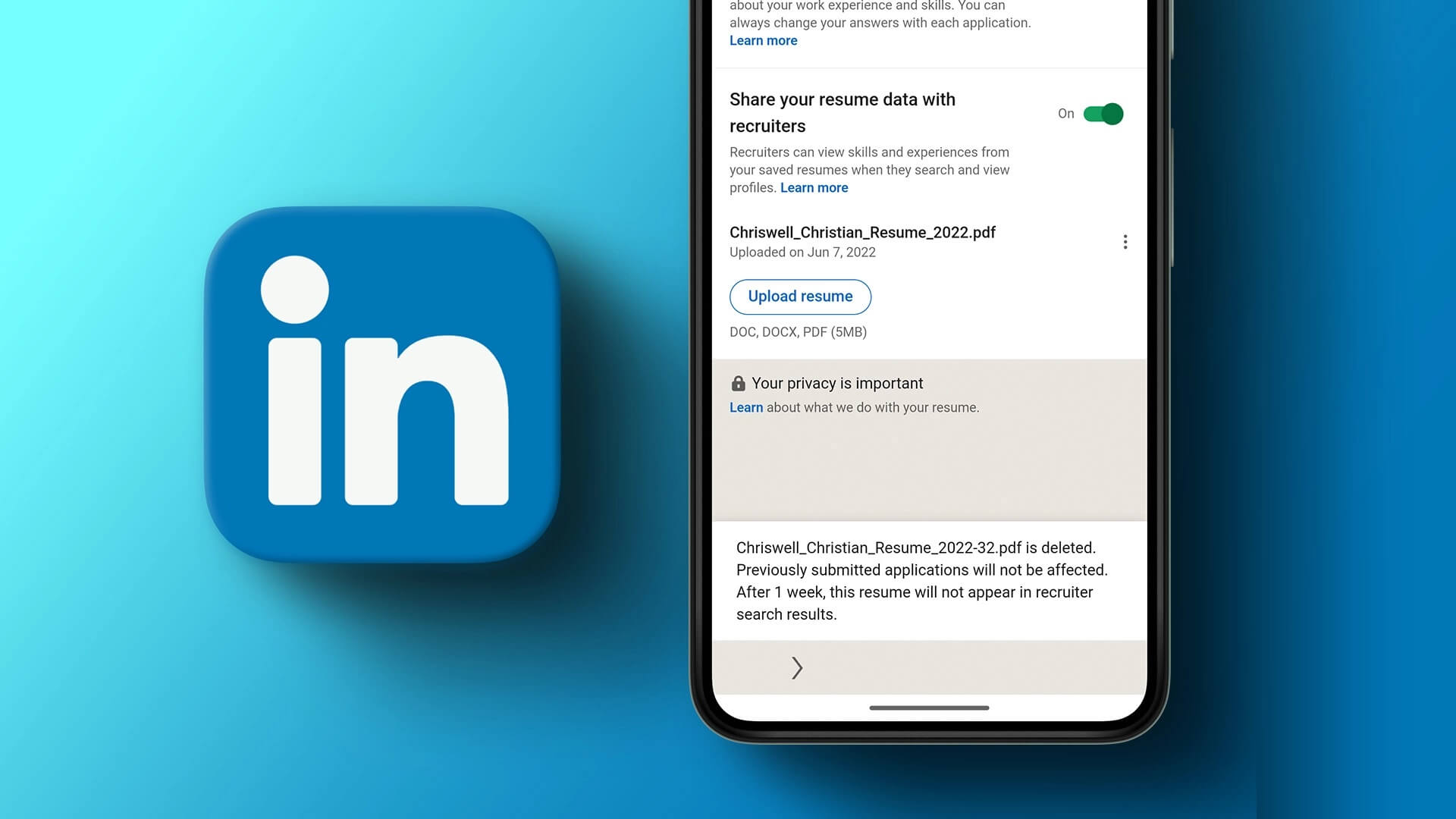Editar assinaturas em Outlook Não é uma tarefa difícil. Ele suporta texto simples, imagens e links, entre outras coisas. No entanto, não é um dos lugares mais amigáveis por aí. Se você deseja uma assinatura simples, ela pode fazer o trabalho. Mas tente incluir uma série de fotos ou vincular uma conta Pinterest Suas chances são de que você atingirá um ou outro obstáculo.
O principal problema com a assinatura do Outlook é a falta de opções de alinhamento adequadas para imagens e texto. Isso significa que você acaba com uma assinatura que parece muito infantil ou muito banal para o seu gosto.
Neste post de hoje, vamos dizer-lhe como adicionar e editar a sua assinatura em Outlook , e torná-lo mais atraente e legal.
vamos começar!
1. COMO ADICIONAR E EDITAR ASSINATURAS NO WEBLOOK WEB
Passo 1: No Outlook Web, clique no ícone Configurações na parte superior e role para baixo até ver o link para visualizar todas as configurações do Outlook. Clique nele para abrir a janela de configurações.
Passo 2: Clique em Redigir e responder para abrir o painel de assinatura no painel esquerdo. Como você pode ver na captura de tela abaixo, você pode adicionar todas as opções básicas de formatação, como negrito, itálico, hiperlink, etc.
Agora, digite o texto e estilize-o de acordo com sua preferência. Para adicionar uma foto, clique no primeiro ícone. A única coisa que você precisa ter em mente é redimensionar a imagem antes de fazer o upload. Isso porque reorganizar a imagem é difícil para o Outlook Web.
Depois de fazer todas as alterações na assinatura, clique no botão Salvar no canto superior direito e pronto. A partir de agora, sempre que você abrir um novo e-mail, essa assinatura será automaticamente incluída na parte inferior.
- DICA LEGAL: Você também pode alterar o tamanho da imagem da sua assinatura no corpo do e-mail.
COMO ASSINAR NO OUTLOOK ESTILO WEBLOOK
As assinaturas adicionadas dessa maneira são basicamente básicas. Se você deseja uma ótima assinatura, é melhor investir seu tempo procurando um bom modelo. Embora a Microsoft ofereça um modelo, não consegui fazê-lo funcionar no Outlook Web. Portanto, usei um modelo de assinaturas de e-mail.
Tudo o que você precisa fazer é escolher um e adicionar seus dados a ele. Para fazer isso, clique em Editar modelo. Uma vez feito isso, adicione seu nome, organização e todos os outros detalhes relevantes. A melhor parte é que todas as alterações podem ser vistas em tempo real.
No entanto, lembre-se de que, se você planeja usar uma imagem, o link deve ser público, para que seja acessível a todos. Depois que tudo estiver configurado, clique em Aplicar sua assinatura. Em seguida, clique em Copiar assinatura para a área de transferência.
Agora, abra a assinatura no Outlook e cole o conteúdo da sua área de transferência.
2. COMO ADICIONAR E EDITAR ASSINATURAS NO OUTLOOK DESKTOP APP
Para o aplicativo da área de trabalho do Outlook, o método é exatamente o mesmo da versão da Web. Você pode usar os modelos de sua assinatura de e-mail ou os modelos padrão da Microsoft. Mas antes de chegarmos a isso, vamos ver como acessar as configurações de assinatura no aplicativo de desktop.
A melhor coisa sobre o aplicativo da área de trabalho do Outlook é o recurso Diga-me o que fazer.
Seja qual for o recurso de que você precisa rapidamente, basta inserir sua consulta na caixa. Portanto, em vez de navegar pela página de configurações desordenada do Outlook, basta digitar a assinatura na caixa de pesquisa e selecioná-la.
Agora, basta clicar em Novo para adicionar uma nova assinatura, e as opções para adicionar imagens, alterar fontes ou adicionar um link estarão visíveis para você.
Fora isso, você pode usar modelos de e-mail prontamente disponíveis na Microsoft para criar suas assinaturas. Para fazer isso, você precisará baixar o seguinte modelo para o seu computador.
Veja os modelos de assinatura da Microsoft
Existem 20 modelos diferentes nesta maquete, e o processo de adicioná-los é muito fácil. Tudo o que você precisa fazer é escolher um modelo de sua preferência e alterar as variáveis. Para alterar a imagem, clique com o botão direito do mouse na imagem e selecione Alterar imagem. Aqui, você deve cortar a imagem com antecedência.
Feito isso, volte para o aplicativo Outlook e cole o conteúdo da área de transferência no repositório de assinaturas.
Lembre-se de que você precisará adicionar os links do seu perfil de mídia social. Para fazer isso, clique na imagem e selecione o ícone do link mais à direita.
O bom é que você pode armazenar mais de uma assinatura. Portanto, use um nome fácil de lembrar. O bom do Outlook é que você pode escolher uma assinatura padrão para e-mails.
E se você optar por usar outro método, poderá trocá-lo por meio da opção de assinatura, conforme mostrado na captura de tela abaixo.
Da próxima vez, sempre que precisar adicionar um pequeno detalhe novo às suas assinaturas, abra Configurações, basta escolher uma assinatura de e-mail e começar a editar. Ei, não se esqueça de apertar o botão OK.
3. Como adicionar e editar assinaturas no Outlook para telefone
Infelizmente para usuários de telefone, o aplicativo Outlook não suporta muito, exceto texto simples. Você não poderá adicionar HTML ou imagens, nem sincronizar sua área de trabalho ou assinaturas de aplicativos da web.
Por padrão, o Outlook adiciona o script Obter Outlook para Android no final. Como você já deve ter adivinhado, ele pode ser facilmente removido. Para fazer isso, abra o menu à esquerda e toque na ferramenta Configurações na parte inferior.
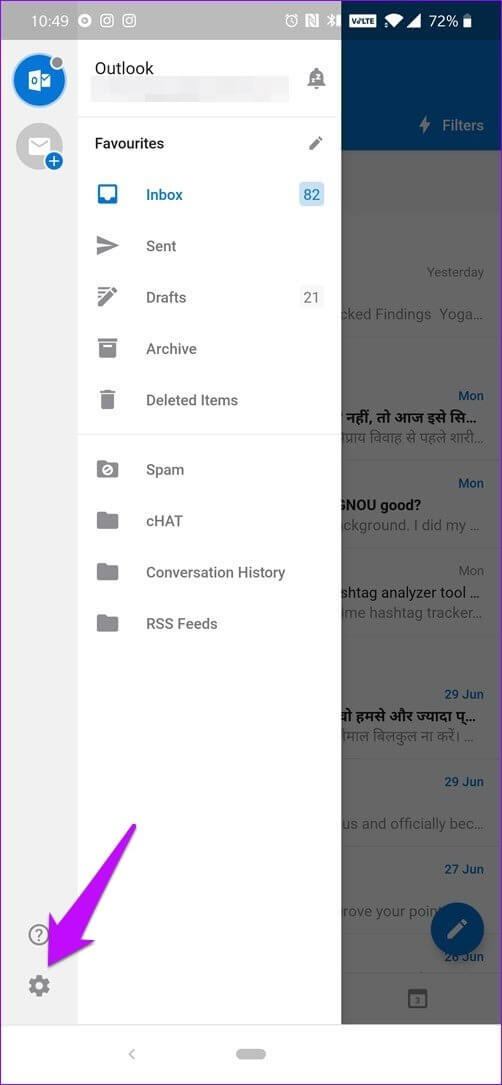
Clique em Assinaturas e adicione seus dados. Mesmo se você copiar uma assinatura de um modelo, o aplicativo removerá todos os outros detalhes e adicionará apenas a parte do texto.
Infelizmente, você não pode passar por isso. Esperamos que a equipe aceite o feedback do usuário e comece a implementar as configurações de sincronização em breve.
Assine seu e-mail como um profissional
É assim que você pode adicionar e editar assinaturas no Outlook. Embora as opções originais sejam boas, a opção mais inteligente é usar a assinatura do modelo e modificá-la de acordo.
É preciso muito mais esforço para forçar uma imagem no site de sua escolha do que apenas copiar de um modelo pronto. Eles dizem que trabalham inteligente.